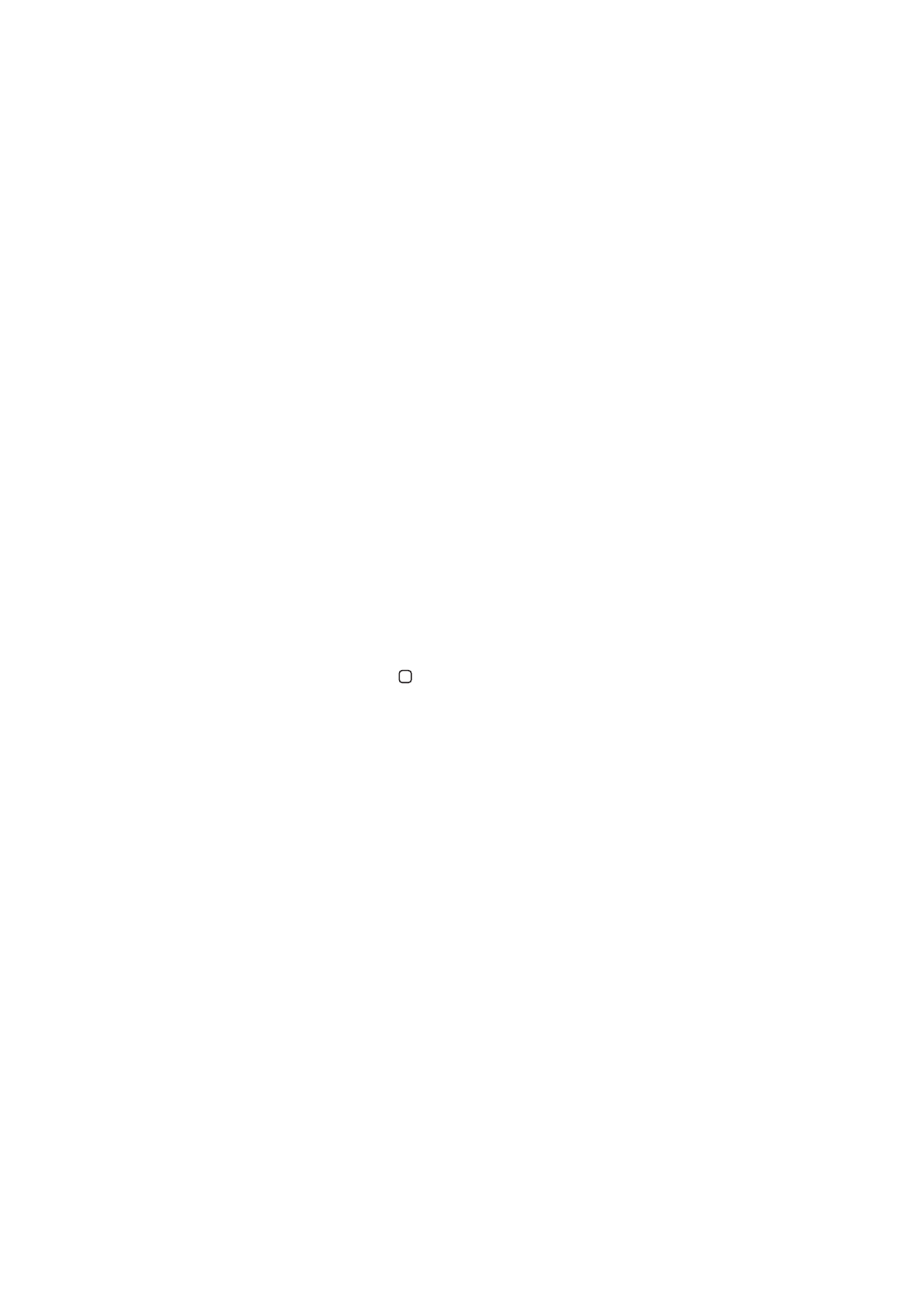
Резервное копирование iPod touch
Для автоматического резервного копирования iPod touch можно использовать iCloud
или iTunes. Если выбрано автоматическое резервное копирование через службу iCloud,
в программе iTunes невозможно выполнять автоматическое создание резервных копий
на компьютере, но можно использовать iTunes, чтобы создавать их вручную.
153
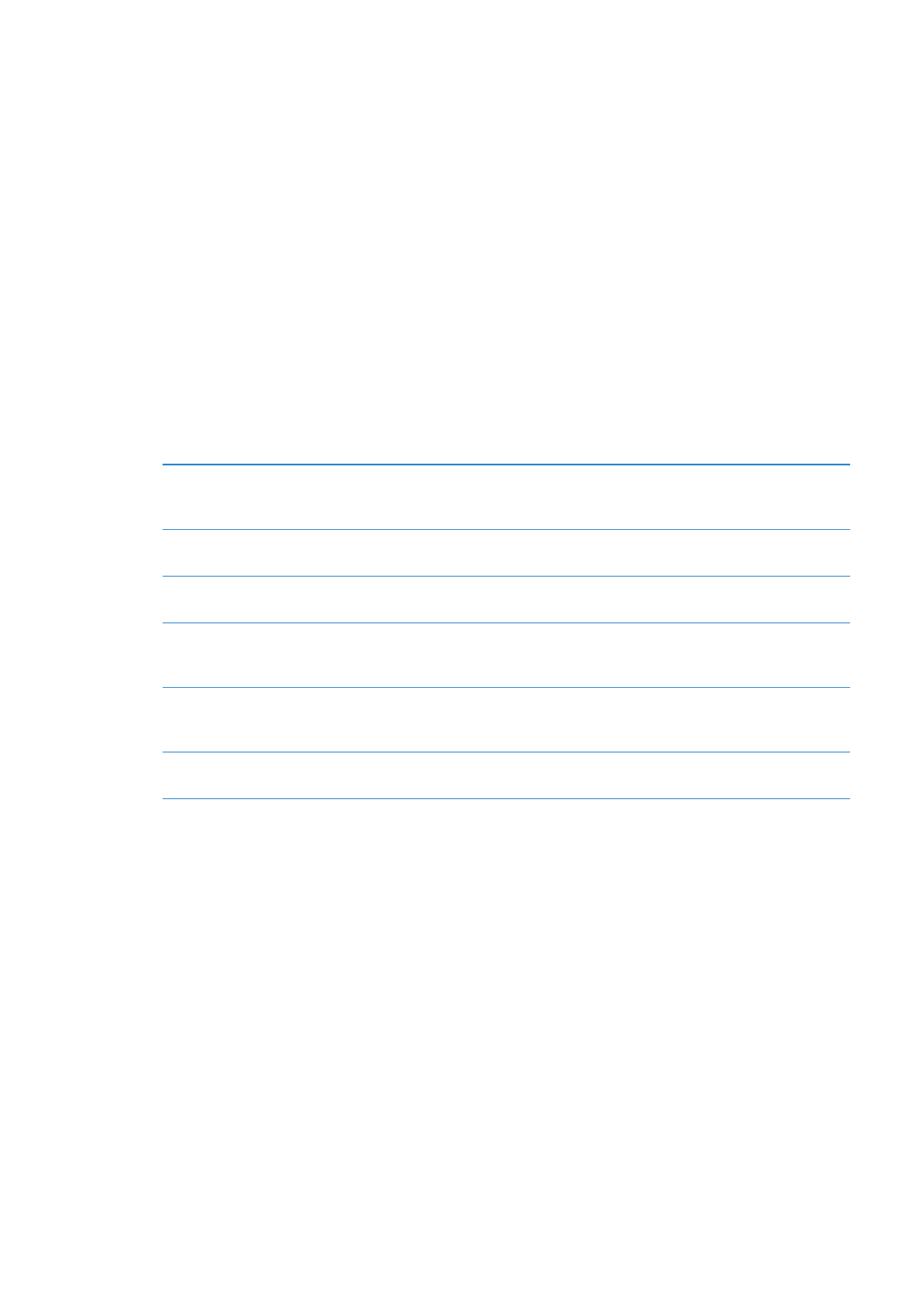
Резервное копирование с помощью iCloud
iCloud автоматически создает резервную копию для iPod touch каждый день по сети Wi-Fi,
когда iPod touch подключен к источнику питания и заблокирован. Дата и время последнего
резервного копирования указаны внизу экрана «Хранилище и копии». iCloud создает
резервную копию для:
купленной музыки, телепередач, программ и книг;
Â
фотографий и видеозаписей из альбома «Фотопленка»;
Â
настроек iPod touch;
Â
данных программ;
Â
оформлений главных экранов и расположения программ;
Â
сообщений.
Â
Примечание: В некоторых регионах резервное копирование приобретенной музыки
не выполняется. Телешоу доступны не во всех регионах.
Если Вы не включили резервное копирование iCloud при первой настройке iPod touch, его
можно включить в настройках iCloud.
Включение резервного
копирования iCloud
Выберите «Настройки» > «iCloud» и войдите в систему с использованием
своего Apple ID и пароля (при необходимости). Выберите «Хранилище
и копии» и включите параметр «Копирование в iCloud».
Незамедлительное резервное
копирование
Выберите «Настройки» > «iCloud» > «Хранилище и копии», затем
нажмите «Создать копию».
Управление резервными
копиями
Выберите «Настройки» > «iCloud» > «Хранилище и копии», затем
нажмите «Хранилище». Нажмите имя Вашего iPod touch.
Включение и отключение
резервного копирования
альбома «Фотопленка»
Выберите «Настройки» > «iCloud» > «Хранилище и копии», затем
нажмите «Хранилище». Нажмите имя iPod touch, затем включите или
отключите резервное копирование альбома «Фотопленка».
Просмотр списка устройств, для
которых проводится резервное
копирование
Выберите «Настройки» > «iCloud» > «Хранилище и копии» >
«Хранилище».
Остановка резервного
копирования iCloud
Выберите «Настройки» > «iCloud» > «Хранилище и резервные копии» >
«Резервные копии», затем отключите параметр «Копирование в iCloud».
Музыка, купленная не через iTunes, не входит в резервные копии в iCloud. Для резервного
копирования и восстановления этих материалов используйте iTunes. См. «Синхронизация
с iTunes» на стр. 18.
Важно:
Резервное копирование купленной музыки и телепередач доступно не во всех
регионах. Предыдущие покупки могут быть недоступны, если их уже нет в iTunes Store,
App Store или iBookstore.
Приобретаемые материалы, а также материалы Фотопотока не учитываются в 5
ГБ бесплатного пространства в iCloud.
Резервное копирование с помощью iTunes
iTunes создает резервную копию фотографий из альбома «Фотопленка» или альбома «Сохр.
фото», текстовых сообщений, заметок, журнала вызовов, избранных контактов, настроек
звука и других объектов. Резервное копирование мультимедийных файлов, таких как
песни и некоторые фотографии, не производится, однако их можно восстановить путем
синхронизации с iTunes.
154
Приложение B
Поддержка и другая информация
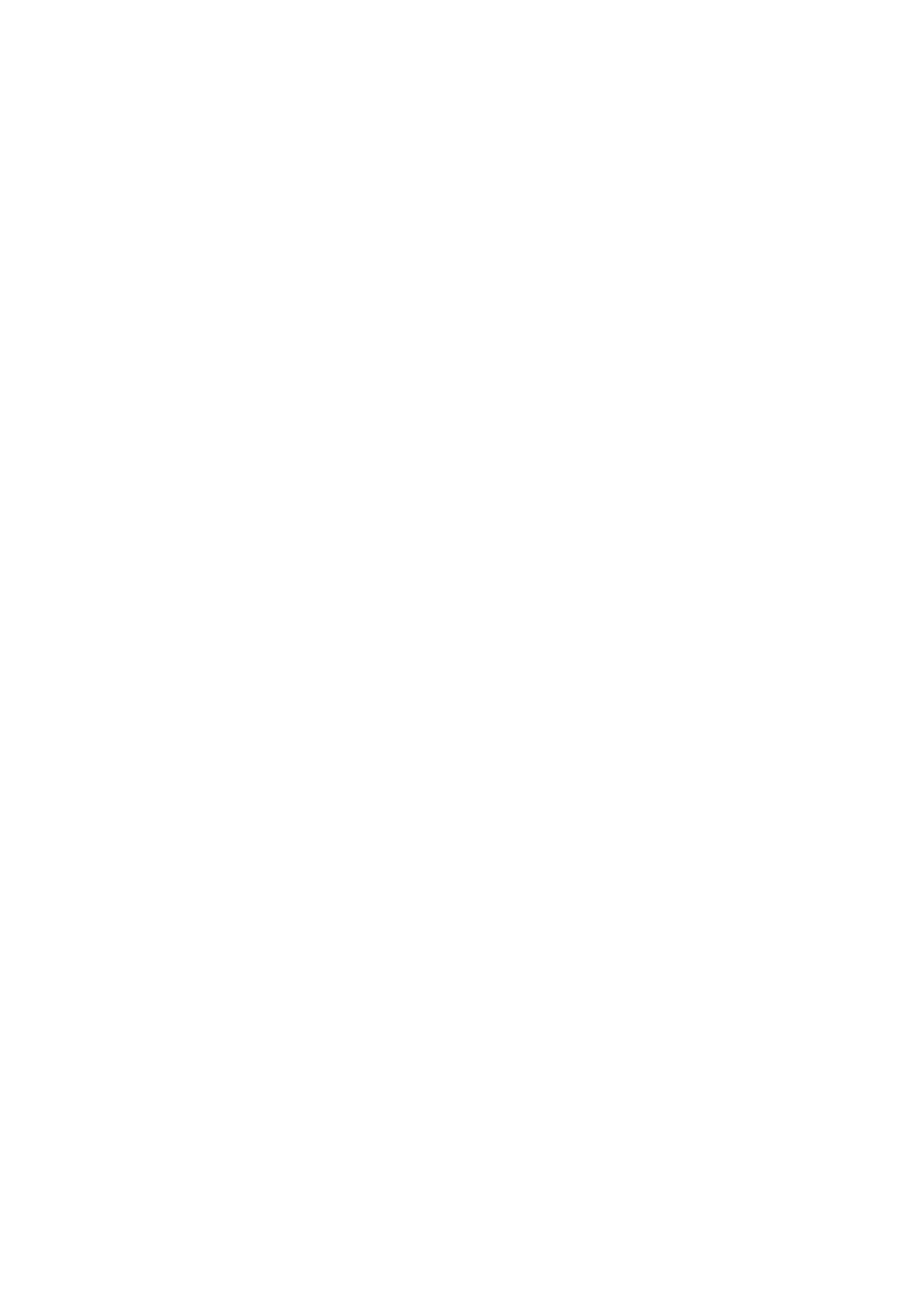
При подключении iPod touch к компьютеру, с которым Вы обычно синхронизируете планшет,
iTunes создает резервную копию в следующих случаях:
Â
При синхронизации с iTunes. iTunes выполняет синхронизацию iPod touch при каждом
подключении iPod touch к компьютеру. См. раздел «Синхронизация с iTunes» на стр. 18.
iTunes не будет автоматически создавать резервную копию устройства iPod touch, которое
не настроено на синхронизацию с данным компьютером.
Â
Обновление или восстановление iPod touch. iTunes автоматически создает резервную
копию iPod touch перед обновлением и восстановлением.
iTunes может также зашифровать резервные копии iPod touch в целях защиты данных.
Шифрование резервных копий iPod touch. Выберите «Шифровать резервную копию iPod
touch» на экране «Обзор» iTunes.
Восстановление файлов и настроек iPod touch. Подключите iPod touch к компьютеру,
с которым обычно производится синхронизация, выберите iPod touch в окне iTunes
и нажмите «Восстановить» на панели «Обзор».
Для получения дополнительных сведений о резервных копиях, включая сведения
о настройках и информации, хранящейся в резервной копии, посетите веб-страницу support.
apple.com/kb/HT1766?viewlocale=ru_RU.
Удаление резервной копии iTunes
Вы можете удалить резервную копию iPod touch из списка резервных копий в программе
iTunes. Это может потребоваться, например, если резервная копия была создана
на компьютере другого пользователя.
Удаление резервной копии.
1
В iTunes откройте настройки iTunes.
Â
Mac: выберите «iTunes» > «Настройки».
Â
Windows: Выберите «Правка» > «Настройки».
2
Выберите «Устройства» (подсоединение iPod touch не требуется).
3
Выберите резервную копию, которую требуется удалить, и нажмите «Удалить резервную
копию».
4
Нажмите «Удалить», чтобы подтвердите удаление выбранной резервной копии.